可能大家也会遇到这种问题,win10没有远程桌面怎么办,对于这个问题,相信很多朋友都不太清楚,win10电脑没有远程桌面选项是怎么回事呢?很多朋友在使用远程桌面时找不到,其实我们可以通过简单的方法打开win10的远程桌面,那么具体应该如何操作呢?别着急,小编这就为大家带来win10没有远程桌面选项的解决方法,感兴趣的朋友不要错过了。
win10没有远程桌面选项的解决方法:
1、在Win10系统下使用“WIN+R”组合快捷键打开运行对话框,然后输入“mstsc",点击确定;
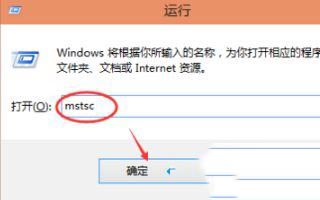
2、点击确定后,可以快速的找到Win10的远程桌面并打开,在远程桌面输入地址,点击连接就可以连接远程了;
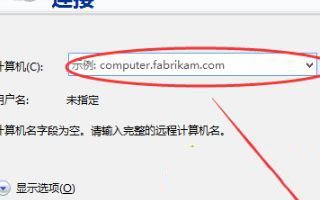
3、点击所有应用里的“Windows 附件”;
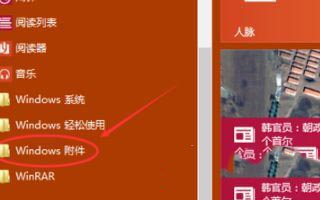
4、在Windows附件下面就可以看到“远程桌面连接”,点击远程桌面就可以打开。
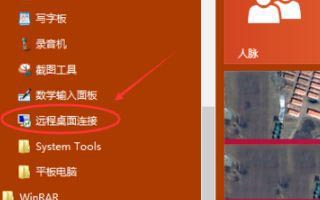
好了,以上就是关于win10没有远程桌面怎么办的全部内容了,希望本篇win10没有远程桌面选项的解决方法对你有所帮助。
本文转载自http://www.xitongcheng.com/jiaocheng/win10_article_62040.html